Como renomear uma conta de usuário local do Windows 10

Pode chegar um momento em que você deseja renomear um usuário com uma conta local em seu PC com Windows 10 compartilhado. Veja como fazer isso passo a passo.
Pode chegar um momento em que você deseja renomear umusuário com uma conta local em seu PC Windows 10 compartilhado. Recentemente, mostramos como criar uma conta de usuário local no Windows 10, e aqui está uma olhada em como você pode renomeá-la.
Alterar o nome da conta de usuário do Windows 10
Na caixa de pesquisa tipo: contas de usuário e pressione Enter ou selecione a opção Contas de usuário nos resultados no topo da lista.
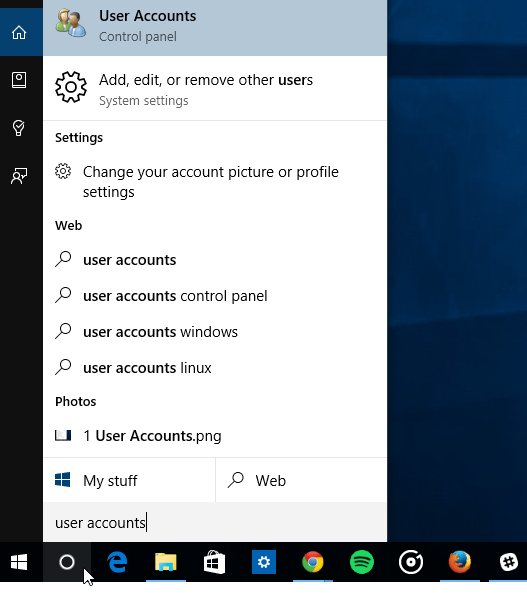
Isso abre a seção Contas de usuário no Painel de controle clássico e, a partir daí, selecione Gerenciar outra conta.
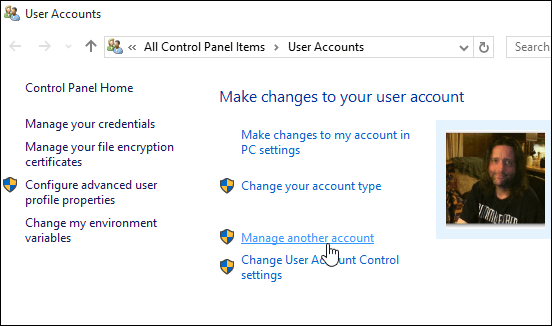
Em seguida, escolha a conta de usuário que deseja renomear.
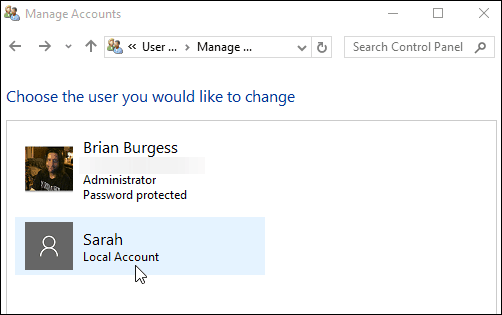
Na próxima seção, você tem várias opções que pode usar para gerenciar a conta. Neste caso, você deseja selecionar a primeira escolha - Alterar o nome da conta.
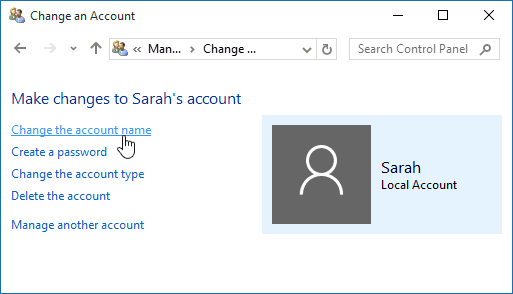
Agora insira o novo nome que deseja dar à conta e clique no botão Alterar Nome.
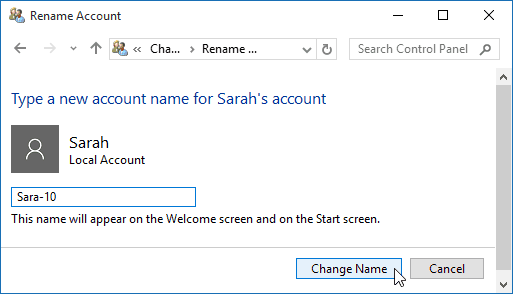
Isso é tudo! A conta é renomeada e você verá isso refletido na seção Gerenciar outras contas, bem como na tela de login.
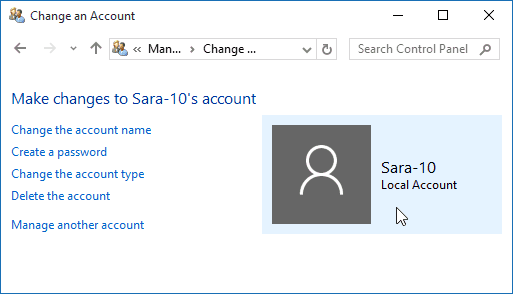
Microsoft está começando a se afastar do controlePainel e mova grande parte da configuração do PC para o novo aplicativo Configurações. Mas o painel de controle ainda está lá por enquanto. Isso pode mudar com o tempo, conforme o Windows 10 amadurece. Se isso acontecer, vamos atualizar este processo.
Se você atualizou recentemente o Windows 7 para o Windows 10, é novo no sistema operacional e deseja saber mais sobre como usá-lo, certifique-se de verificar nosso arquivo completo de artigos do Windows 10.
E para mais discussão e ajuda com o novo sistema operacional da Microsoft, visite os Fóruns gratuitos do Windows 10.
![Renomear a conta de convidado do Windows 7 [Como fazer]](/images/microsoft/rename-the-windows-7-guest-account-how-to.png)
![Alterar seu nome de usuário no Windows 7 [Como fazer]](/images/microsoft/change-your-user-name-on-windows-7-how-to.png)








Deixe um comentário